|
|
Windows 8でOneDrive内にあるファイルをダウンロードする方法 | ||
Windows 8でOneDrive内にあるファイルをダウンロードする方法 |
Q&A番号:015605 更新日:2014/08/05
|
Q&A番号:015605 更新日:2014/08/05 |
 | Windows 8で、OneDrive内にあるファイルをダウンロードする方法について教えてください。 |
 | OneDriveに保存したファイルは、OneDriveアプリからパソコン上へダウンロードできます。 |
OneDriveに保存したファイルは、OneDriveアプリからパソコン上へダウンロードできます。
はじめに
OneDriveとは、Microsoftが提供しているオンラインストレージサービスです。
パソコンやタブレットなどの機器から、写真や文書などのファイルをインターネット上に保存できます。
OneDriveに保存したファイルは、OneDriveアプリから、パソコンの任意のフォルダーへダウンロードすることができます。
操作手順
Windows 8でOneDrive内にあるファイルをダウンロードするには、以下の操作手順を行ってください。
スタート画面から「OneDrive」をクリックします。
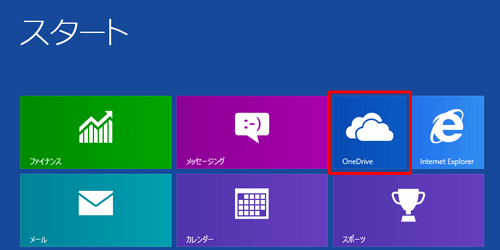
「OneDrive」が起動します。
ダウンロードしたいファイルが保存されているフォルダーをクリックします。
ここでは例として、「画像」フォルダーをクリックします。
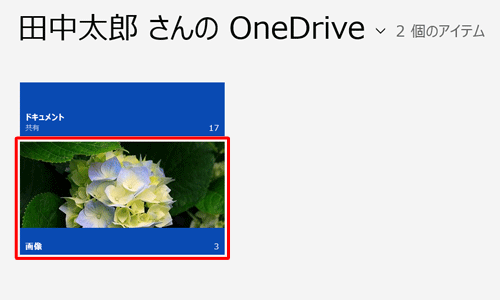
ダウンロードしたいファイルを右クリックし、画面下部のアプリバーから「ダウンロード」をクリックします。
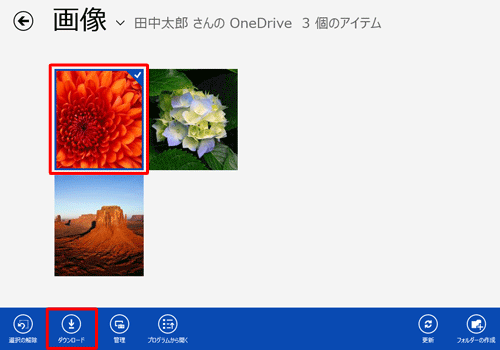
※ 複数のファイルをダウンロードするには、ダウンロードするファイルすべてを右クリックします。「ファイル」画面が表示されます。
ファイルを保存するフォルダーをクリックします。
ここでは例として、「ピクチャ」フォルダーをクリックします。
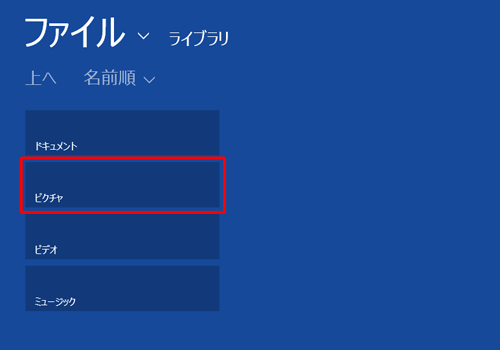
画面右下の「このフォルダーを選択」をクリックします。
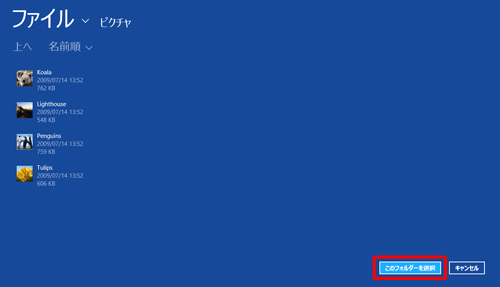
「OK」をクリックします。
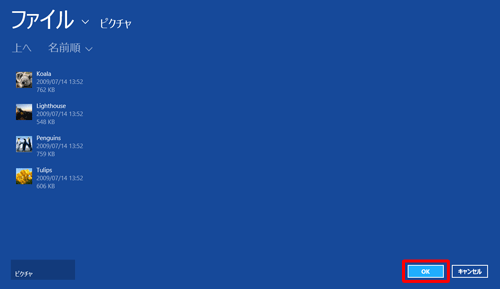
「OneDrive」画面に戻ったら、画面右上に「完了」と表示されたことを確認します。
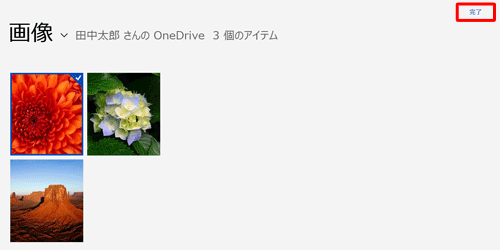
以上で操作完了です。
エクスプローラーで保存したフォルダーを開いて、ファイルがダウンロードされたことを確認してください。
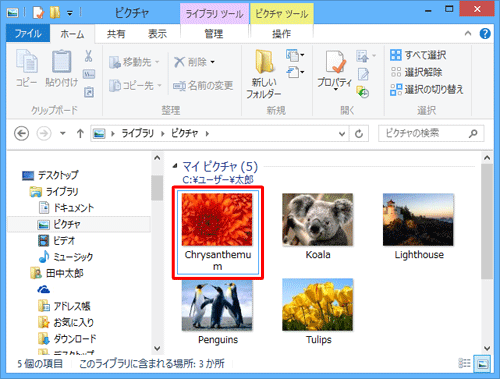
このQ&Aに出てきた用語
|
|
|


 Windows 8.1でOneDrive内にあるファイルをダウンロードする方法
Windows 8.1でOneDrive内にあるファイルをダウンロードする方法







